NP後払いの自動連携機能・注文管理の説明です。
NP後払いは、請求書の発行・郵送作業や入金の過不足・二重入金などの入金間違いへの対応を代行します。
商品代金を立て替え、最大5営業日でショップ様に支払われますので、資金繰りも安心です。
後払いにより発生した商品の未回収代金などをすべて負担するので、リスクを軽減することができます。
NP後払い決済ご利用には、別途ネットプロテクションズへのお申し込みが必要です。
- NP後払いの説明
- STEP1:注文情報のご登録
- STEP2:配送伝票番号のご登録(出荷報告)
NP後払いを利用する際に必要となる作業は2つとなります。
NP後払いの説明
makeshopのNP後払いについて
makeshopはネットプロテクションズと「NPコネクトプロ」にて連携しております。
※ 「NPコネクトプロ」とは、注文情報の登録、与信結果の受取り、配送伝票番号の登録を自動化する機能です。
makeshopをご利用のお客様に限り、NPコネクトプロの利用に必要となる初期費用、月額運用費は無料となりますので、ぜひご利用ください。
ご利用の際は【ショップ作成】>【決済・注文関連の設定】>【NP後払いの設定】
「連携設定」自動連携を選択し、ネットプロテクションズが発行したSPコードを登録してください。
- NPコネクトライトには対応しておりません。
- 自動連携をご利用の場合、複数配送には対応しておりません。また、予約販売には対応しておりません
NP後払い決済ステータス
| ステータス | 内容 |
|---|---|
| [審査待ち(準備中)] | NP後払いを利用可能なお客様であるかの審査を依頼する準備段階です。 |
| [審査待ち] | 審査依頼の処理中です。 |
| [審査中] | ネットプロテクションズからの審査結果待ちです。 |
| [審査保留] | 注文情報の修正が必要な状態です。注文詳細にて修正内容を確認してください。 |
| [審査NG] | NP後払いを利用できないと判断されました。無効となりますので、決済変更などをおこなってください。 |
| [審査OK] | NP後払いが利用可能なため、商品配送後に「出荷報告」をおこなってください。 ※NP後払いwizをご利用の場合「出荷報告」前に請求書をwizプリントアプリで印字する必要があります。 |
| [出荷報告](準備中) | 出荷報告を依頼する準備段階です。 |
| [出荷報告中] | 出荷報告の処理中です。 |
| [出荷報告完了] | 出荷報告の処理が完了しました。最終決済ステータスなため、これ以降の操作は不要となります。 |
| [要確認] | 何かしらの問題が発生しておりますので、注文詳細にてエラー内容を確認してください。 |
決済ステータスの流れ
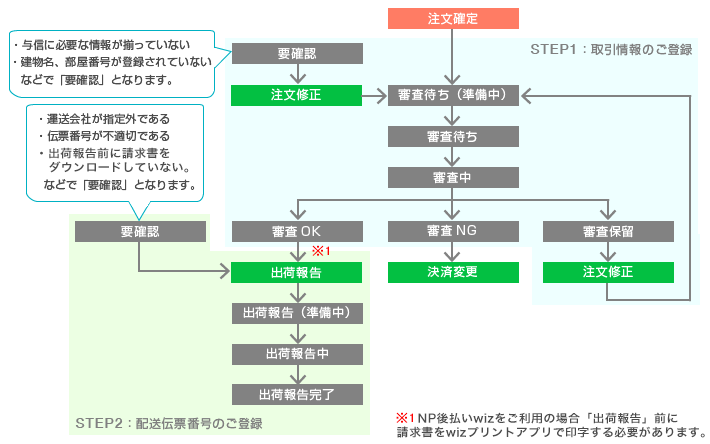
STEP1:注文情報のご登録
購入者より受け付けた注文は自動的にネットプロテクションズへ連携されるようになっております。
注文から審査をするまでは自動化されておりますが、一部の決済ステータスのみ注文内容の修正が必要となります。
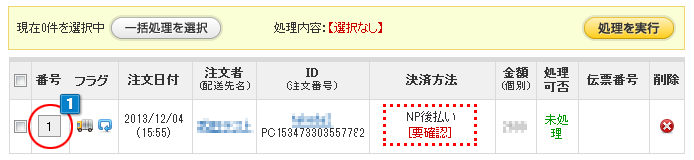
- 1「要確認」、「審査保留」時の修正内容は、注文情報の注文番号をクリックし、「詳細注文情報」画面で確認してください。
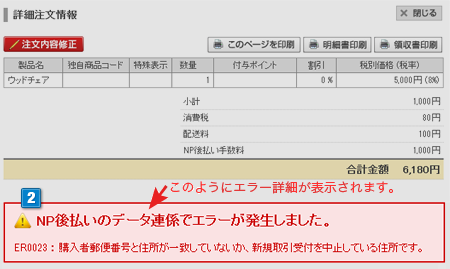
- 2
エラー詳細にしたがって注文情報を修正してください。
- 「要確認」「審査保留」となっている場合、注文情報の修正が必要となります。
└修正は必ずmakeshop側でおこなってください。ネットプロテクションズの管理画面でおこなうと、同期が取れず、その後の自動連携がおこなわれなくなってしまう場合があります。 - 「審査NG」となっている場合、NP後払いを利用することはできませんので、決済変更をしてください。
- 自動連携は一定間隔で処理されているため、すぐに結果が反映されない場合があります。
- ショップ画面から受け付けた注文以外は自動連携の対象外となっております。
対象外となる例)
・注文に対し、決済方法の変更で「NP後払い」を選択した場合
・外部システムから注文を登録した場合
STEP2:配送伝票番号のご登録(出荷報告)
審査OKとなった注文の商品を配送しましたら、配送伝票番号のご登録(出荷報告)をおこなってください。
出荷報告は以下の操作をおこなうことでネットプロテクションズへ連携されるようになっております。
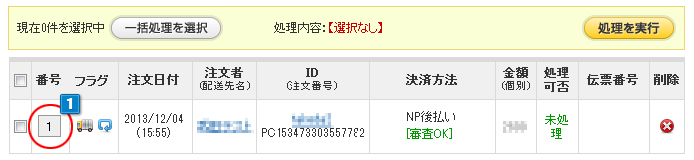
- 1処理をする注文番号をクリックします。

- 2「詳細注文情報」画面にある「伝票番号入力」から配送業者をプルダウンから選択し、伝票番号を設定してください。
※必ず対応している配送会社を指定してください。
対応している配送会社は以下となります。
- ゆうパック
- ゆうパック書留
- エコ配
- クロネコヤマト
- トナミ運輸
- JPロジスティクス
- 佐川急便
- 西濃運輸
- 福山通運
- 名鉄運輸
- 翌朝10時郵便
- 新潟運輸
- ゆうパケット
- クリックポスト
※クロネコDM便などのメール便には対応しておりませんので、ネットプロテクションズの管理画面で直接おこなってください。
makeshopで対応していない配送会社での出荷報告をご希望の場合、
別途ネットプロテクションズと「出荷オプション」をご契約いただくことで対応が可能となる場合がございます。
詳細についてはネットプロテクションズへお問合せください。

- 3「詳細注文情報」画面にある「配送完了」ボタンをクリックして出荷報告をします。
- 「要確認」となっている場合、注文情報の修正が必要となります。
- キャンセルの自動連携は対応しておりません。キャンセルされる場合、ネットプロテクションズの管理画面にも同様の操作をおこなってください。
- NP後払いwizの注文の場合「出荷報告」前にネットプロテクションズ提供のwizプリントアプリを使用して請求書を印字してください。
- 自動連携は一定間隔で処理されているため、すぐに結果が反映されない場合があります。
- ステータスが[審査OK]になる前(審査中や審査待ちの状態のとき)に配送完了処理(出荷報告)をした場合、ネットプロテクションズにデータが連携されません。
【注文管理】>【注文管理】>【伝票番号一括登録】から一括処理で「配送完了」をおこなった場合、出荷報告は自動連携されません。
決済ステータスの同期が取れなくなった場合
何かしらの理由で決済ステータスの同期が取れなくなってしまった場合、以下の操作をおこなってください。
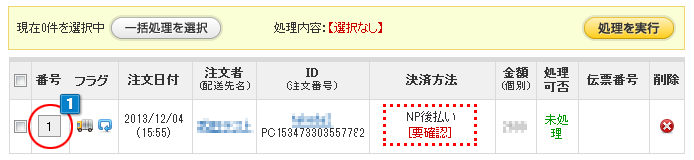
- 1同期したい注文情報の注文番号をクリックします。
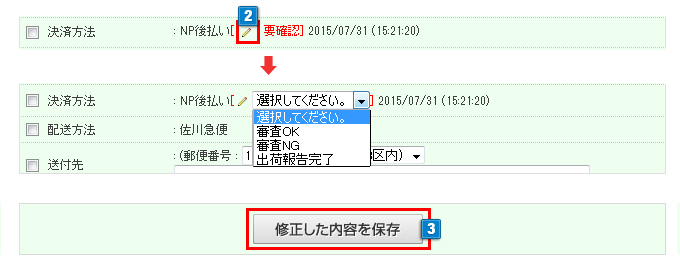
- 2「詳細注文情報」画面にある「決済方法」のペンシルアイコンをクリックすると、決済ステータスを変更することができます。
選択後、再度ペンシルボタンをクリックすると変更されます。
- 3「修正した内容を保存」をクリックしてください。
- ネットプロテクションズ側のステータスを変更するものではありません。
金額修正、注文内容の修正、キャンセルについて
- ステータスが「審査保留」「要確認」となった時以外の注文修正
└「審査OK」以降で注文内容の修正をおこなう場合、「審査OK」は入金完了ステータスとなるため、入金ステータスを「未入金」にする必要があります。
修正後、入金ステータスを「入金完了」とされることを推奨しております。(必須ではありません)
また、「審査OK」注文修正後の「出荷報告」につきましては、システムの連動を保証しておりません。
makeshopより操作をお試しの上、NP後払い管理画面にて状態をご確認いただき、連動しない場合はNP後払い管理画面から「出荷報告」をおこなってください。 - キャンセル全般(注文削除を含む)
決済方法の変更
決済方法の変更は、「要確認」「審査NG」ステータスの場合のみ可能です。
詳細は変更が可能な決済方法一覧をご確認ください。


 NP後払い
NP後払い

